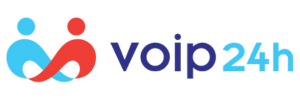CÁCH TẠO TÀI KHOẢN ZOOM MỚI NHẤT: ĐƠN GIẢN, NHANH CHÓNG
Trong thời đại làm việc và học tập trực tuyến bùng nổ, Zoom trở thành công cụ không thể thiếu để họp hành, giảng dạy hay tư vấn khách hàng từ xa. Nếu bạn chưa có tài khoản Zoom hoặc đang loay hoay không biết bắt đầu từ đâu, bài viết này sẽ hướng dẫn bạn cách tạo tài khoản Zoom mới nhất, đơn giản, nhanh chóng và dễ làm.
Zoom là gì?

Trong thời đại làm việc và học tập từ xa ngày càng phổ biến, Zoom đã trở thành một trong những nền tảng hội họp trực tuyến được sử dụng nhiều nhất trên thế giới. Từ cá nhân, giáo viên, sinh viên đến doanh nghiệp kinh doanh vừa và lớn, ai cũng có thể dễ dàng sử dụng Zoom để kết nối, trao đổi và làm việc hiệu quả mà không bị giới hạn về khoảng cách địa lý.
Zoom là một nền tảng họp trực tuyến (video conferencing) giúp bạn:
- Gọi video với một hoặc nhiều người
- Chia sẻ màn hình, tài liệu, slide trình chiếu
- Ghi lại cuộc họp, lưu trữ và chia sẻ lại sau
- Tạo lịch họp, phòng chờ, chia nhóm (breakout room) trong các buổi học hay hội thảo
Với giao diện thân thiện, thao tác đơn giản, Zoom phù hợp cho cả người mới bắt đầu lẫn người dùng chuyên nghiệp.
Vì sao bạn cần tài khoản Zoom?
Dù bạn chỉ dùng Zoom để tham gia các cuộc họp, hay bạn là người tổ chức, điều phối cuộc họp, sở hữu tài khoản Zoom riêng đem lại nhiều lợi ích rõ rệt:
- Tự tạo phòng họp hoặc lớp học bất cứ lúc nào: Bạn không cần chờ người khác gửi link, mà có thể chủ động lên lịch, mời người tham gia và quản lý cuộc họp theo cách riêng.
- Bảo mật và kiểm soát tốt hơn: Tài khoản Zoom giúp bạn thiết lập mật khẩu phòng, bật/tắt micro, chia nhóm breakout, khóa phòng khi bắt đầu họp… rất cần thiết cho các buổi họp quan trọng.
- Lên lịch cuộc họp, đồng bộ với Google Calendar hoặc Outlook: Tính năng này cực kỳ tiện lợi nếu bạn làm việc nhóm hoặc quản lý dự án từ xa.
- Lưu lại và chia sẻ nội dung sau cuộc họp: Tài khoản Zoom (đặc biệt là gói Pro trở lên) cho phép ghi hình và lưu lại toàn bộ nội dung – rất hữu ích với các buổi đào tạo, giảng dạy hoặc chăm sóc khách hàng.
Cách đăng ký, tạo tài khoản Zoom cho người mới bắt đầu
Zoom là nền tảng họp trực tuyến phổ biến toàn cầu, phù hợp cho học tập, làm việc từ xa, tư vấn khách hàng hoặc đào tạo nội bộ. Tuy nhiên, nếu bạn chỉ tham gia cuộc họp do người khác tổ chức, không bắt buộc phải đăng ký tài khoản. Tạo tài khoản Zoom chỉ cần thiết khi bạn muốn chủ động tạo phòng họp, lên lịch hoặc quản lý cuộc họp của riêng mình.
Xin lưu ý: nếu bạn chỉ muốn tham gia họp mà không muốn chủ động khởi tạo phòng họp thì không cần đăng ký tài khoản zoom.
Cách đăng ký, tạo tài khoản Zoom Meeting
Bạn có thể lựa chọn:
- Đăng ký tài khoản miễn phí (Zoom Basic)
- Hoặc liên hệ VOIP24H để được dùng thử miễn phí gói Zoom Pro trong 7 ngày – phù hợp với nhu cầu doanh nghiệp hoặc tổ chức cần hội họp chuyên nghiệp.

VOIP24H hiện là đối tác phân phối chính thức Zoom Cloud Meeting tại thị trường Việt Nam.
Cách tạo tài khoản Zoom miễn phí
- Bước 1: Truy cập trang đăng ký tại https://zoom.us/signup
- Bước 2: Nhập địa chỉ email của bạn → Nhận email xác nhận từ Zoom
- Bước 3: Mở email và nhấp vào nút “Activate Your Zoom Account” để kích hoạt
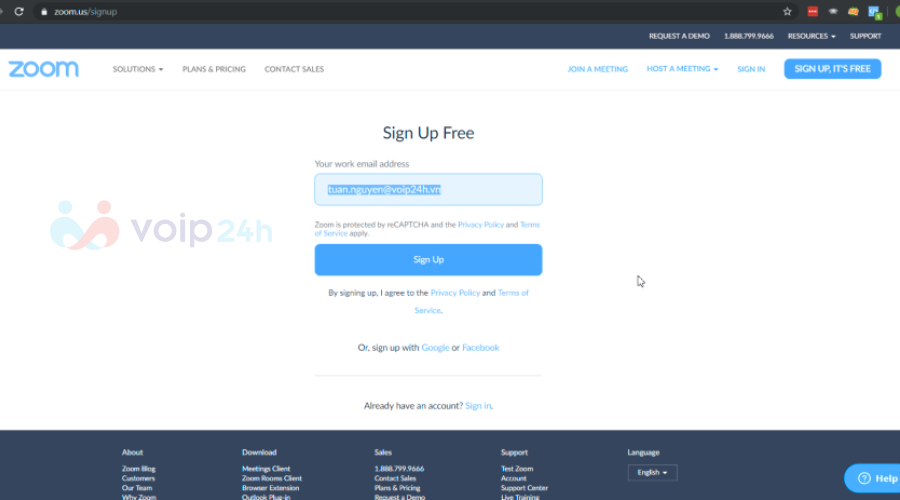
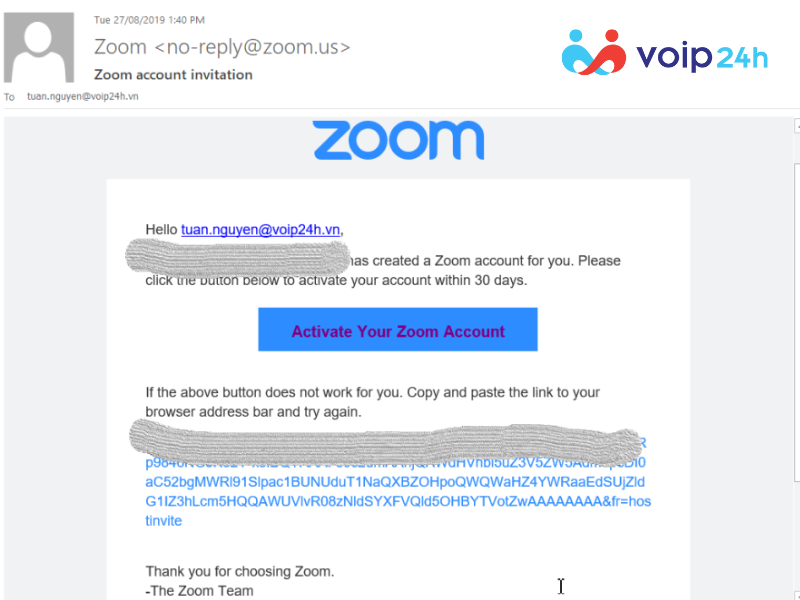
Thiết lập thông tin tài khoản Zoom
Sau khi nhấn kích hoạt, bạn sẽ được chuyển đến giao diện thiết lập tài khoản. Tại đây, bạn có 3 lựa chọn đăng nhập:
- Sign in with Google: Đăng nhập bằng tài khoản Gmail
- Sign in with Facebook: Đăng nhập bằng tài khoản Facebook
- Tự tạo tài khoản riêng: Thiết lập thông tin và mật khẩu Zoom mới (khuyến nghị nếu bạn muốn kiểm soát độc lập)
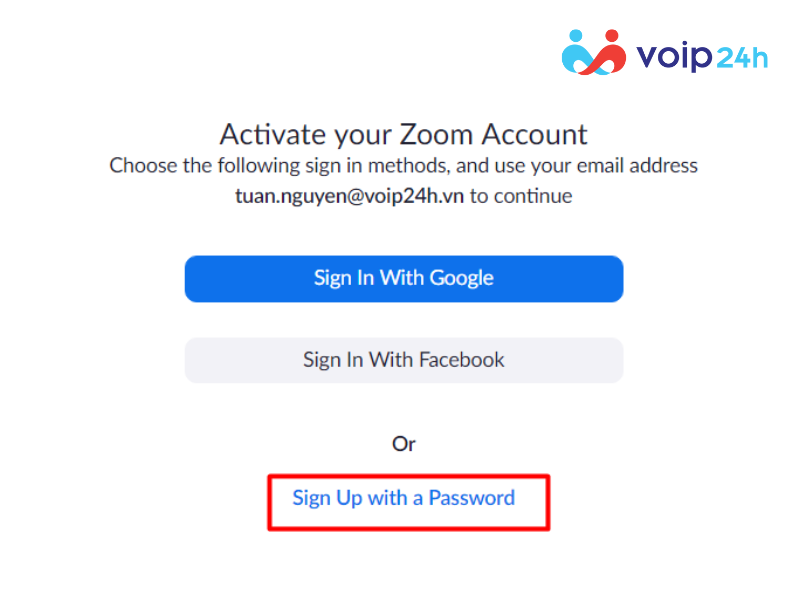
Lưu ý khi tạo mật khẩu Zoom
Zoom yêu cầu mật khẩu phải đảm bảo đủ độ mạnh để bảo mật tài khoản. Mật khẩu hợp lệ cần:
- Tối thiểu 8 ký tự
- Có ít nhất 1 chữ cái
- Có ít nhất 1 chữ số
- Bao gồm chữ hoa và chữ thường
- Khi mật khẩu hợp lệ, thanh thông báo sẽ chuyển sang màu xanh.
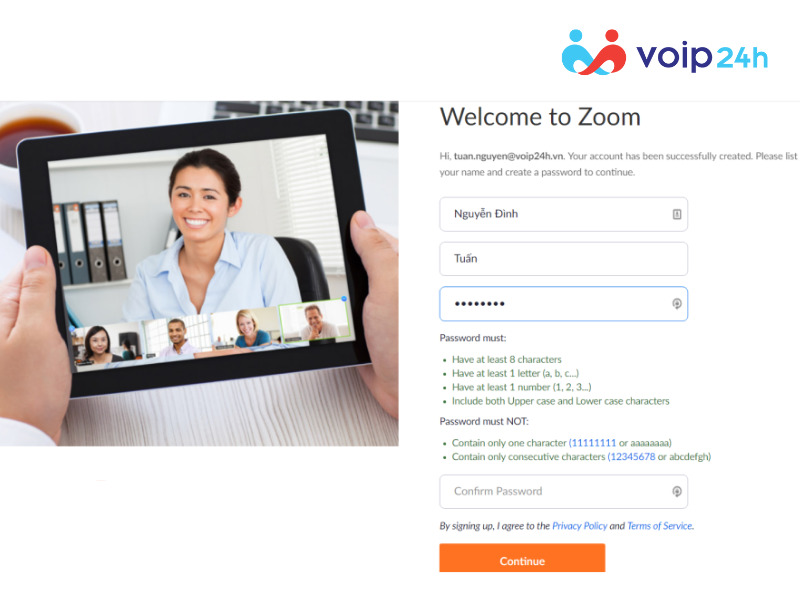
Hoàn tất đăng ký và bắt đầu sử dụng Zoom
Sau khi thiết lập xong thông tin và mật khẩu, nhấn “Continue” để hoàn tất đăng ký. Lúc này, bạn đã sẵn sàng sử dụng Zoom với tài khoản cá nhân của mình.
Bước tiếp theo: Tải phần mềm Zoom về thiết bị
Sau khi tạo tài khoản, bạn có thể tải ứng dụng Zoom:
- Trên máy tính: https://zoom.us/download
- Trên điện thoại: Tìm kiếm Zoom Cloud Meetings trên App Store hoặc Google Play
Việc cài ứng dụng giúp bạn dễ dàng tạo hoặc tham gia cuộc họp mọi lúc, mọi nơi.
Giải đáp một số câu hỏi thường gặp
Tài khoản Zoom miễn phí có giới hạn không?
Có. Tài khoản Zoom Basic (miễn phí) có các giới hạn như:
- Thời gian cuộc họp nhóm tối đa 40 phút
- Tối đa 100 người tham gia trong một phòng họp
- Không có tính năng ghi âm lên cloud, không xuất báo cáo người tham dự. Với nhu cầu sử dụng chuyên nghiệp hoặc tổ chức hội thảo/webinar, bạn nên cân nhắc nâng cấp lên Zoom Pro hoặc Business.
Có cần xác minh số điện thoại khi tạo Zoom không?
Không bắt buộc. Zoom không yêu cầu xác minh số điện thoại khi đăng ký tài khoản. Bạn chỉ cần xác minh qua email là có thể sử dụng. Tuy nhiên, trong một số trường hợp bảo mật hoặc khôi phục tài khoản, Zoom có thể yêu cầu thêm số điện thoại.
Có thể tạo nhiều tài khoản Zoom bằng một thiết bị không?
Có thể. Bạn có thể tạo và đăng nhập nhiều tài khoản Zoom khác nhau trên cùng một thiết bị, nhưng chỉ sử dụng một tài khoản tại một thời điểm. Khi cần chuyển tài khoản, chỉ cần đăng xuất và đăng nhập lại.
Khác biệt giữa tài khoản cá nhân và tài khoản doanh nghiệp là gì?
Tiêu chí | Tài khoản Cá nhân | Tài khoản Doanh nghiệp |
Số người tham gia | Tối đa 100 (bản free) | 300 – 1000+ tùy gói |
Thời lượng họp | 40 phút (bản free) | Không giới hạn |
Quản trị người dùng | Không | Có bảng điều khiển quản lý tập trung |
Hỗ trợ kỹ thuật | Tự phục vụ | Hỗ trợ ưu tiên |
Thương hiệu | Không tùy chỉnh | Có thể gắn logo, tên công ty |
Tạm kết
Trên đây là cách tạo tài khoản Zoom trong năm 2025 đơn giản, nhanh chóng nhưng vô cùng cần thiết trong bối cảnh làm việc và học tập trực tuyến ngày càng phổ biến. Dù bạn là cá nhân, giáo viên hay doanh nghiệp, việc sở hữu tài khoản Zoom riêng không chỉ giúp bạn chủ động tổ chức cuộc họp, lớp học mà còn tối ưu hiệu quả kết nối và quản lý thời gian. Nếu bạn đang tìm kiếm giải pháp họp trực tuyến chuyên nghiệp, cần hỗ trợ tạo tài khoản Zoom Pro, nâng cấp bản quyền doanh nghiệp hoặc triển khai hệ thống Zoom toàn diện, VOIP24H – đối tác phân phối chính thức Zoom tại Việt Nam sẵn sàng đồng hành cùng bạn. Hãy liên hệ ngay để được tư vấn, dùng thử và bắt đầu hành trình số hoá chuyên nghiệp hơn mỗi ngày!
Nếu bạn còn thắc mắc hoặc cần hỗ trợ vui lòng liên hệ theo thông tin bên dưới. Chúng tôi là đại lý chính thức của Zoom tại thị trường Việt Nam.
Xem thêm bảng giá Zoom tại thị trường Việt Nam.
Để thực hiện cuộc họp trên Zoom được suôn sẻ và đảm bảo hiệu quả, các bạn nên chuẩn bị thêm những chuyên dụng. Hãy xác định nhu cầu và lựa chọn thiết bị họp cho doanh nghiệp hoặc thiết bị dạy học trực tuyến có chất lượng tốt nhé.